Um festzulegen, wie ein Dokument weitergeleitet werden soll, verwendet die Inhaltsorganisation Regeln, die Sie erstellen. Regeln basieren auf einer Kombination aus Inhaltstypen und Metadaten.
In diesem Artikel wird beschrieben, wie Sie Regeln zum organisieren und Weiterleiten von Dokumenten oder Datensätzen erstellen. Jede SharePoint Enterprise-Website kann für die Dokumentweiterleitung aktiviert werden.
Wichtig: Sie müssen zuerst das Feature Inhaltsorganisation aktivieren und die Organisation so konfigurieren, dass Datensätze weitergeleitet werden. Weitere Informationen zum Konfigurieren von Inhalts Organisatoren finden Sie unter Konfigurieren der Inhaltsorganisation zum Weiterleiten von Dokumenten.
Inhalt dieses Artikels
Vor dem Erstellen von Regeln: Erste Schritte
Bevor Sie Regeln für das Weiterleiten von Dokumenten erstellen, müssen Sie mehrere wichtige Schritte ausführen.
-
Aktivieren Sie das Feature Inhaltsorganisation.
-
Erstellen Sie Bibliotheken und Ordner, an die Dokumente weitergeleitet werden sollen. Möglicherweise möchten Sie Ordner für jede Art von Dokument erstellen, die Sie weiterleiten möchten. Erstellen Sie beispielsweise eine Bibliothek nur für e-Mail-Datensätze oder Excel-Tabellen. Informationen zum Erstellen von Bibliotheken finden Sie unter Erstellen einer Dokumentbibliothek in SharePoint.
-
Inhaltstypen müssen Dokumenten zugeordnet werden, die weitergeleitet werden sollen. In diesen Fällen kann der Inhaltstyp Teil der Kriterien sein, die die endgültige Position bestimmen, an der ein Dokument gespeichert ist.
Grundlegendes zur Weiterleitung von Dokumenten
Sie können Dokumente an eine Bibliothek oder einen Ordner auf einer Datenarchiv-Website oder auf jeder anderen Art von SharePoint-Website weiterleiten. Die Drop-off-Bibliothek, die beim Aktivieren des inhaltsorganisationsfeatures automatisch erstellt wird, dient als Standardspeicherort. Der Prozess des Dokument Routings besteht aus mehreren Elementen:
-
Zielbibliotheken und-Ordner Inhaltsverwalter oder Datensatzverwalter erstellen manuell Bibliotheken und Ordner, in denen Dokumente weitergeleitet werden sollen, und legen diese Bibliotheken als zielbibliotheken fest.
-
Websiteinhaltstypen Jedes Dokument muss über einen Inhaltstyp verfügen, und Benutzer können geeignete Websiteinhaltstypen manuell zu zielbibliotheken hinzufügen.
-
Drop-off-Bibliothek Dokumente, die nicht mit einer Regel übereinstimmen oder die erforderliche Metadaten fehlen, werden an die Dropdown Bibliothek gesendet, damit Benutzer die erforderlichen Metadaten eingeben können. Oder Sie können die Inhaltsorganisation so konfigurieren, dass alle hochgeladenen Dokumente temporär an die Abwurf Bibliothek weitergeleitet werden.
Hinweis: Die Drop-off-Bibliothek ist als "Catch-All" für die Elemente vorgesehen, die keiner Regel entsprechen. Sie ist als temporärer Speicherort und nicht als permanente Website für die Zusammenarbeit konzipiert.
-
Dokument Regelliste Hierbei handelt es sich um eine Sammlung aller Routingregeln. Inhaltsverwalter oder Datensatzmanager besuchen diese Liste, um Routingregeln zu erstellen, zu verwalten und anzuzeigen.
Das folgende Diagramm zeigt, wie Dokumente und e-Mail-Nachrichten auf der Grundlage von Besprechungs spezifischen Kriterien weitergeleitet werden und wie Dokumente, die fehlende Informationen enthalten, an die Dropdown Bibliothek zurückgegeben werden.
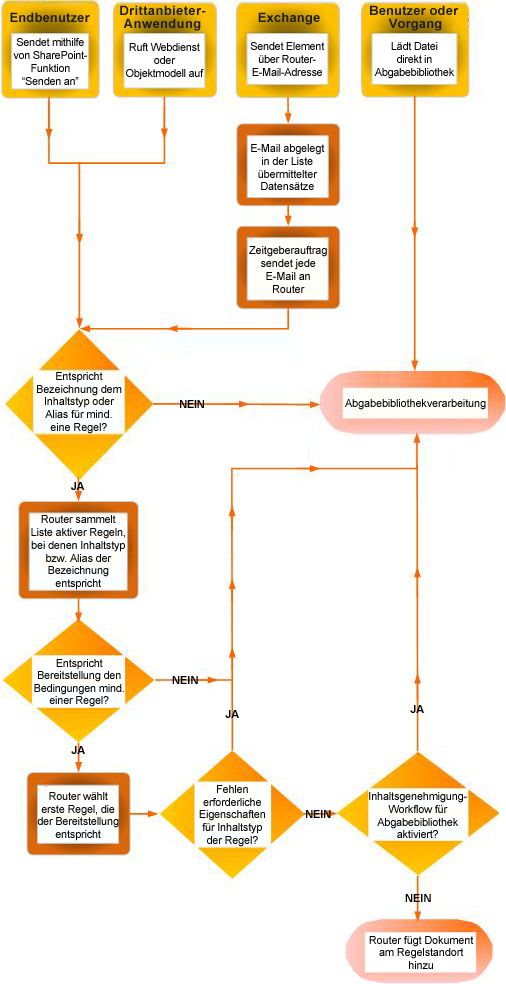
Erstellen von Regeln zum Weiterleiten von Dokumenten
Für jeden Datensatztyp, den Sie der Daten Satz Routing Liste hinzufügen, geben Sie einen Daten Satz Titel und eine Beschreibung an. Sie geben auch die Position auf der Website an, an der der Datensatz gespeichert ist. Wenn Sie sicherstellen möchten, dass alle relevanten Datensätze an den entsprechenden Speicherort weitergeleitet werden, können Sie alternative Namen für den Datensatztyp angeben.
Hinweis: Sie müssen mindestens über die Berechtigungen des Websitebesitzers verfügen, um Regeln zum Weiterleiten von Dokumenten erstellen zu können.
-
Navigieren Sie zu der Website, für die Sie Regeln für die Inhaltsorganisation erstellen möchten.
-
Klicken Sie im Schnellstartbereich auf Weitere, um die Optionen für Websiteinhalte anzuzeigen.
-
Wählen Sie in der Menüleiste apps den Eintrag Einstellungenaus.
-
Wählen Sie auf der Seite Websiteeinstellungen im Abschnitt Websiteverwaltung die Option Regeln für die Inhaltsorganisationaus.
-
Wählen Sie auf der Seite Regeln für die Inhaltsorganisation in klicken Sie auf hinzu fügen, um ein neues Element hinzuzufügenaus.
-
Geben Sie im Abschnitt rule Name einen Namen ein, der die Bedingungen und Aktionen der Regel beschreibt.
-
Wählen Sie im Abschnitt Regel Status und Priorität den Eintrag Activeaus, um die Regel auf eingehende Inhalte anzuwenden. Wählen Sie dann eine Priorität aus, um festzulegen, wie Inhalte weitergeleitet werden sollen, wenn Sie mit mehr als einer Regel für die Inhaltsorganisation übereinstimmen.
Wenn Sie nicht möchten, dass diese Regel auf eingehende Inhalte angewendet wird, wählen Sie inaktivaus. -
Ordnen Sie die Regel im Abschnitt Inhaltstyp der Übermittlung einem Inhaltstyp zu. Auf diese Weise werden Übermittlungen an die Inhaltsorganisation mit dem ausgewählten Inhaltstyp gekennzeichnet, und die Eigenschaften, die in den Bedingungen der Regel verwendet werden, werden identifiziert.
-
Wählen Sie die entsprechende Inhaltsgruppe aus. Die ausgewählte Gruppe bestimmt die Inhaltstypen, aus denen Sie im nächsten Schritt auswählen können.
-
Wählen Sie den entsprechenden Inhaltstyp aus.
-
Wenn der ausgewählte Inhaltstyp auf einer anderen SharePoint-Website einen anderen Namen aufweist, aktivieren Sie unter Alternative Namendas Kontrollkästchen. Geben Sie dann in dem bereitgestellten Feld den Namen ein, der auf der anderen Website verwendet wird, und wählen Sie Hinzufügenaus. Namen für alternative Inhaltstypen werden in der Liste darunter angezeigt.
-
-
Wählen Sie im Abschnitt Bedingungen die Bedingungen aus, die eine Übermittlungs Eigenschaft für die Regel erfüllen muss. Angenommen, Sie möchten, dass die Regel auf alle Dokumente angewendet wird, für die das Wort "Budget" im Titel vorhanden ist. Wenn Sie weitere Bedingungen hinzufügen möchten, wählen Sie den Link weitere Bedingung hinzufügen aus.
Hinweis: Die Eigenschaften, die in der Dropdownliste Eigenschaft verfügbar sind, unterscheiden sich je nach Inhaltstyp, den Sie in Schritt 6 ausgewählt haben.
-
Geben Sie im Abschnitt Zielspeicherort einen Speicherort ein, an dem Inhalt platziert werden soll, der der Regel entspricht, oder navigieren Sie zu ihm. Wenn Sie ähnliche Dokumente in Ordnern zusammen gruppieren möchten, aktivieren Sie das Kontrollkästchen Ordner automatisch erstellen . Wenn Sie beispielsweise über eine Eigenschaft verfügen, in der alle Dokumente für Projekte in Ihrer Organisation aufgelistet sind, können Sie die Inhaltsorganisation zwingen, einen separaten Ordner für jedes Projekt zu erstellen.
Hinweis: Die Regeln der Inhaltsorganisation sind für die Weiterleitung von Dokumenten an verschiedene Speicherorte vorgesehen. Wir unterstützen nicht die Verwendung von Regeln zum erneuten Posten von Dateien an demselben Speicherort während der Zusammenarbeit.










